Fjern Smartsputnik.ru-virus (Veiledning for fjerning) - oppdateringer 2016
Smartsputnik.ru fjerningsguide for virus
Hva er Smartsputnik.ru-virus?
Alt du trenger å vite om Smartsputnik.ru
Smartsputnik.ru-viruset er en nettleserkaprer som kan infisere alle populære nettlesere som Google, Chrome, Mozilla Firefox og Internet Explorer. Rett etter å ha blitt installert kan dette viruset angi smartsputnik.ru (som omdirigerer deg til http://go.mail.ru/search?q=,&gp=789110&frc=789110) som standard søketilbyder uten å spørre om tillatelse. Dette ondsinnede programmet forårsaker problemer for brukeren i alle nettleserøkter. Dersom datamaskinen din blir infisert bør du derfor fjerne Smartsputnik.ru snarest. Du kan gjøre dette ved å bruke et vel ansett antimalware-verktøy, som for eksempel FortectIntego.
Brukere som har blitt plaget av kapreren Smartsputnik.ru rapporterer om at dette viruset tar over kontrollen av nettleserinnstillingene og foretar endringer uten å be om tillatelse. Programmet angir smartsputnik.ru som standard søkemotor og startside. Hver gang brukere prøver å koble seg til nettet via vanlige nettlesere blir de omdirigerte til smartsputnik.ru. Selv om innstillingene gjenopprettes kan viruset enkelt endre innstillingene på nytt. I tillegg er det ikke uvanlig med smartsputnik.ru omdirigeringer. Brukere klager over å bli sent til ukjente og potensielt skadelige nettsider etter å ha klikket på søkeresultater fra denne mistenkelige søkemotoren. Ekspertene våre har dessverre oppdaget at disse nettsidene ofte inneholder en rekke spyware- eller malware-virus. I tillegg til å omdirigere brukere til usikre nettsider kan dessuten smartsputnik.ru overøse nettleseren med uønskede annonser eller laste ned unødvendige verktøylinjer uten din tillatelse.
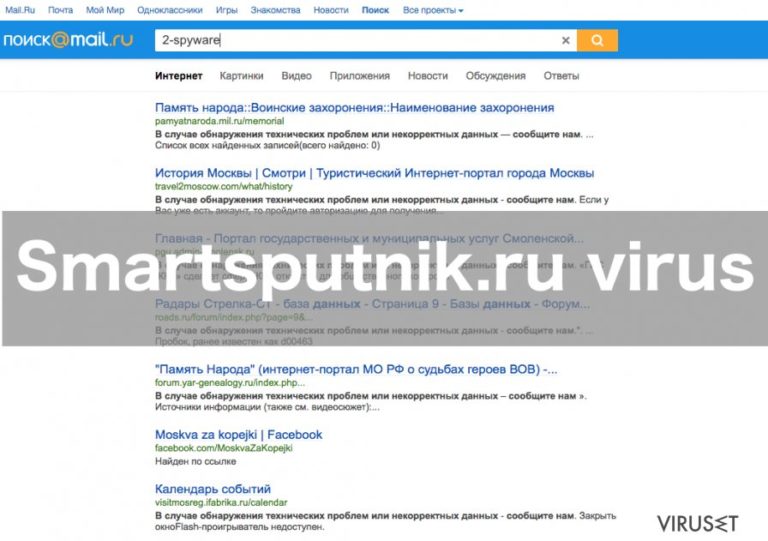
I tillegg til dette kan Smartsputnik.ru også brukes til å innhente ikke-personlig identifiserbar informasjon som spørringer, mest besøkte nettsider og informasjon om program- og maskinvare på datamaskinen. Disse dataene kan senere bli delt med upålitelige tredjeparter og brukes til å lage enda mer attraktive og målrettede annonser. Informasjonen kan dessuten brukes til å utføre svindel eller andre ulovlige aktiviteter. Dersom du oppdager mistenkelige forekomster når du åpner nettleseren, normalt en uvanlig startside, ukjent verktøylinje, uthevede hyperlenker i stedet for tekst eller tall, kontinuerlige annonser eller lignende, bør du enten skanne systemet med et antivirus-program eller ta deg av viruset manuelt ved å følge instruksjonene som gis nedenfor denne artikkelen. Vennligst merk at det ikke er anbefalt å bruke mistenkelige verktøylinjer eller klikke på annonsene som dukker opp ettersom du da enkelt kan bli omdirigert til potensielt skadelige nettsider og skade datamaskinen din som et resultat av malwareinfeksjon.
Hvordan har Smartsputnik.ru kommet inn i datamaskinen min?
Normalt blir Smartsputnik.ru installert i det stille sammen med andre gratisprogrammer som lastes ned fra usikre nettsider for fildeling. De fleste freeware-programmer er normalt vedlagt potensielt uønskede programmer og annen mistenkelig programvare, ettersom dette gjør det mulig å tjene penger på disse programmene. For å unngå at Smartsputnik.ru infiltrerer datamaskinen din bør du alltid være veldig oppmerksom ved installasjon av nye programmer. Vi anbefaler på det sterkeste at du velger tilpasset eller avansert installasjon ettersom de fleste PUP-er (potensielt uønskede programmer) er skjult under disse innstillingene. Dersom du ser mistenkelige programmer bør du aldri installere dem på datamaskinen. I stedet bør du velge bort foreslåtte valgfrie programmer og tillegg før du installerer det valgte programmet.
Veiledning for fjerning av Smartsputnik.ru
Du kan fjerne Smartsputnik.ru manuelt eller automatisk ved hjelp av et antimalware-program. Manuell fjerning av viruset anbefales kun til brukere som allerede er vant til å gjøre dette, ettersom mindre erfarne brukere kan synes at manuell eliminering av Smartsputnik.ru er ganske vanskelig. Dessuten er det en risiko for at noen av de infiserte filene vil forbli på datamaskinen din ved et uhell. Derfor anbefaler vi at du velger å bruke et antimalware-program. Dette vil i tillegg til å sikre at Smartsputnik.ru og alle infiserte filer fjernes fra datamaskinen, også beskytte datamaskinen din fra andre trusler. Alt du trenger å gjøre er å oppdatere programvaren jevnlig, ettersom truslene utvikles hver eneste dag og antimalware-programmet må være oppdatert for å kunne oppdage disse.
Du kan reparere virusskade ved bruk av FortectIntego. SpyHunter 5Combo Cleaner og Malwarebytes er anbefalt for å søke etter potensielt uønskede programmer og virus med tilhørende filer og registeroppføringer.
Manuell Smartsputnik.ru fjerningsguide for virus
Avinstaller fra Windows
For å fjerne Smartsputnik.ru-virus fra Windows 10/8, følger du disse stegene:
- Åpne Kontrollpanel via søkefeltet i Windows, og trykk Enter eller klikk på søkeresultatet.
- Under Programmer, velger du Avinstaller et program.

- Finn oppføringer tilknyttet Smartsputnik.ru-virus i listen (eller andre nylig installerte programmer som ser mistenkelige ut).
- Høyreklikk på programmet og velg Avinstaller.
- Hvis Brukerkontokontroll-vinduet dukker opp, klikker du på Ja.
- Vent til avinstallasjonsprosessen er fullført, og klikk på OK.

Hvis du bruker Windows 7/XP, følger du disse instruksjonene:
- Klikk på Windows Start > Kontrollpanel i panelet til høyre (hvis du bruker Windows XP, klikker du på Legg til eller fjern programmer).
- I kontrollpanelet velger du Programmer > Avinstaller et program.

- Velg det uønskede programmet ved å klikk på det.
- Klikk på Avinstaller/endre øverst.
- I vinduet som dukker opp, klikker du Ja for å bekrefte.
- Klikk OK når prosessen er fullført.
Fjern Smartsputnik.ru fra Mac OS X system
Fjern filer fra Programmer-mappen:
- I menyen velger du Gå > Programmer.
- Se etter alle tilhørende oppføringer i mappen Programmer.
- Klikk på appen og dra den til søppelmappen (eller høyreklikk og velg velg Flytt til søppelkurv\\)

For å fjerne et uønsket program, åpner du mappene Application Support, LaunchAgents og LaunchDaemons. Her sletter du alle relevante filer:
- Velg Gå > Gå til mappe.
- Skriv inn /Library/Application Support, klikk på Gå eller trykk Enter.
- Se etter tvilsomme oppføringer i mappen Application Support og slett dem.
- Åpne deretter mappene /Library/LaunchAgents og /Library/LaunchDaemons på samme måte og slett alle tilhørende .plist-filer.

Tilbakestill MS Edge/Chromium Edge
Slett uønskede utvidelser fra MS Edge:
- Klikk på Meny (tre horisontale prikker øverst til høyre i nettleservinduet) og velg Utvidelser.
- Fra listen, velger du utvidelsen. Klikk på girikonet.
- Klikk på Avinstaller nederst.

Fjern informasjonskapsler og annen nettleserdata:
- Klikk på Meny (tre horisontale prikker øverst til høyre i nettleservinduet) og velg Personvern og sikkerhet.
- Under Fjern nettleserdata, klikker du på Velg hva du vil fjerne.
- Velg alt (bortsett fra passord, men du bør eventuelt inkludere medielisenser) og klikk på Fjern.

Tilbakestill ny fane-side og startside:
- Klikk på menyikonet og velg Innstillinger.
- Velg Ved oppstart.
- Klikk på Deaktiver hvis du finner mistenkelige domener.
Tilbakestill MS Edge hvis ovennevnte steg ikke fungerer:
- Trykk på Ctrl + Shift + Esc for å åpne oppgavebehandleren.
- Klikk på Flere detaljer nederst i vinduet.
- Velg fanen Detaljer.
- Bla nedover og finn alle oppføringer med navnet Microsoft Edge. Høyreklikk på alle disse og velg Avslutt oppgave for å stanse MS Edge fra å kjøre.

Hvis dette ikke hjelper, må du bruke en metode for avansert tilbakestilling av Edge. Merk at du må sikkerhetskopiere dataene dine før du fortsetter.
- Finn følgende mappe på datamaskinen din: C:\\Brukere\\%username%\\AppData\\Local\\Packages\\Microsoft.MicrosoftEdge_8wekyb3d8bbwe.
- Trykk på Ctrl + A for å velge alle mapper.
- Høyreklikk på dem og velg Slett.

- Høyreklikk på Start-knappen og velg Windows PowerShell (Admin).
- Når det nye vinduet åpnes, kopierer og limer du inn følgende kommando, og klikker på Enter:
Get-AppXPackage -AllUsers -Name Microsoft.MicrosoftEdge | Foreach {Add-AppxPackage -DisableDevelopmentMode -Register “$($_.InstallLocation)\\AppXManifest.xml” -Verbose

Instruksjoner for Chromium-basert Edge
Slett utvidelser i MS Edge (Chromium):
- Åpne Edge og velg Innstillinger > Utvidelser.
- Slett uønskede utvidelser ved å klikke på Fjern.

Tøm hurtigminnet og nettleserdata:
- Klikk på Meny og gå til Innstillinger.
- Velg Personvern og tjenester.
- Under Fjern nettlesingsdata, velger du Velg hva du vil fjerne.
- Under Tidsintervall, velger du Alt.
- Velg Fjern nå.

Tilbakestill Chromium-basert MS Edge:
- Klikk på Meny og velg Innstillinger.
- På venstre side velger du Tilbakestill innstillinger.
- Velg Gjenopprett innstillinger til standardverdier.
- Bekreft med Tilbakestill.

Tilbakestill Mozilla Firefox
Fjern skadelige utvidelser:
- Åpne Mozilla Firefox og klikk på Meny (tre horisontale linjer øverst til høyre i vinduet).
- Klikk på Utvidelser.
- Velg utvidelser som er knyttet til Smartsputnik.ru-virus og klikk på Fjern.

Tilbakestill startsiden:
- Klikk på de tre horisontale linjene øverst til høyre for å åpne menyen.
- Velg Innstillinger.
- Under Hjem angir du ønsket nettsted som skal åpnes hver gang du starter Mozilla Firefox.
Fjern informasjonskapsler og nettstedsdata:
- Klikk på Meny og velg Alternativer.
- Gå til Personvern og sikkerhet.
- Bla nedover for å finne Infokapsler og nettstedsdata.
- Klikk på Tøm data…
- Velg Infokapsler og nettstedsdata og Hurtiglagret nettinnhold og klikk på Tøm.

Tilbakestill Mozilla Firefox
Hvis Smartsputnik.ru-virus ikke ble fjernet etter å ha fulgt instruksjonene ovenfor, kan du tilbakestille Mozilla Firefox:
- Åpne Mozilla Firefox og klikk på Meny.
- Gå til Hjelp og velg Feilsøking.

- Under Gi Firefox en overhaling klikker du på Tilbakestill Firefox…
- I popup-vinduet som dukker opp klikker du på Tilbakestill Firefox for å bekrefte. Smartsputnik.ru-virus skal da bli fjernet.

Tilbakestill Google Chrome
Slett ondsinnede utvidelser fra Google Chrome:
- Åpne menyen i Google Chrome (tre vertikale prikker øverst til høyre) og velg Flere verktøy > Utvidelser.
- I det nye vinduet ser du alle installerte utvidelser. Avinstaller alle mistenkelige tilleggsprogrammer som kan være tilknyttet Smartsputnik.ru-virus ved å klikke på Fjern.

Slett nettleserdata og hurtigminnet i Chrome:
- Klikk på Meny og velg Innstillinger.
- Under Personvern og sikkerhet velger du Slett nettleserdata.
- Velg Nettleserlogg, Informasjonskapsler og andre nettstedsdata samt Bufrede bilder og filer
- Klikk på Slett data.

Endre startside:
- Klikk på menyen og velg Innstillinger.
- Se etter mistenkelige sider som Smartsputnik.ru-virus under Ved oppstart.
- Klikk på Åpne en bestemt side eller et sett med sider og klikk på de tre prikkene for å få tilgang til Fjern-alternativet.
Tilbakestill Google Chrome:
Hvis ingen av disse løsningene hjelper, kan du tilbakestille Google Chrome for å eliminere alle Smartsputnik.ru-virus-komponenter:
- Klikk på Meny og velg Innstillinger.
- Under Innstillinger blar du nedover og klikker på Avanserte.
- Bla nedover til du finner Tilbakestill og rydd opp.
- Klikk på Tilbakestill innstillinger til standardverdiene.
- Bekreft ved å klikke på Tilbakestill innstillinger for å fullføre fjerning av Smartsputnik.ru-virus.

Tilbakestill Safari
Fjern uønskede utvidelser fra Safari:
- Klikk på Safari > Valg…
- I det nye vinduet velger du Utvidelser.
- Velg den uønskede utvidelsen tilknyttet Smartsputnik.ru-virus og velg Avinstaller.

Fjern informasjonskapsler og annen nettsidedata fra Safari:
- Klikk på Safari > Tøm logg…
- I nedtrekksmenyen under Tøm, velger du Hele loggen.
- Bekreft med Tøm logg.

Hvis ovennevnte steg ikke hjelper, kan du prøve å tilbakestille Safari:
- Klikk på Safari > Valg…
- Gå til Avansert.
- Velg Vis Utvikle-menyen i menylinjen.
- Fra menylinjen klikker du på Utvikle og velger deretter Tøm buffere.

Etter avinstallering av dette potensielt uønskede programmet (PUP) og fiksing av nettleserne dine, anbefaler vi at du skanner PC-systemet ditt med en vel ansett anti-spionvare. Dette hjelper deg med å bli kvitt Smartsputnik.ru registerspor og identifiserer dessuten relaterte parasitter og mulige malware-infeksjoner på datamaskinen din. For å gjøre dette kan du bruke våre mest populære malware-fjernere: FortectIntego, SpyHunter 5Combo Cleaner eller Malwarebytes.
Anbefalt for deg
Ikke la myndighetene spionere på deg
Myndighetene har en tendens til å spore brukerdata og spionere på innbyggerne sine, og dette er noe du bør ha i bakhodet. Vi anbefaler dessuten at du leser mer om tvilsom praksis for datainnhenting. Sørg for anonymitet på nettet, og unngå sporing eller spionering.
Du kan velge en helt annen lokasjon når du er på nettet, og få tilgang til alt innhold uten å bli stanset av geografiske begrensninger. Du kan surfe helt trygt på nettet uten risiko for å bli hacket ved bruk av et Private Internet Access VPN.
Kontroller informasjonen som er tilgjengelig for myndigheter og andre parter, og surf på nettet uten å bli spionert på. Selv om du ikke er involvert i ulovlige aktiviteter eller stoler på tjenestene og plattformene du bruker, bør du være forsiktig og ta forholdsregler ved å bruke en VPN-tjeneste.
Sikkerhetskopier filer til senere, i tilfelle malware-angrep
Programvareproblemer skapt av malware eller direkte datatap på grunn av kryptering kan føre til problemer eller permanent skade på enheten din. Når du har oppdaterte sikkerhetskopier, kan du enkelt gjenopprette filene dine etter slike hendelser. Det er nødvendig å oppdatere sikkerhetskopiene dine etter eventuelle endringer på enheten. På denne måten kan du starte på nytt fra der du var da du mistet data på grunn av malware-angrep, problemer med enheten eller annet.
Når du har tidligere versjoner av alle viktige dokumenter eller prosjekter, kan du unngå mye frustrasjon og store problemer. Sikkerhetskopier er praktisk når malware dukker opp ut av det blå. Bruk Data Recovery Pro for å gjenopprette systemet ditt.
